1. Звичайно ж, його потрібно для початку завантажити. Тому переходимо на офіційний сайт і викачуємо файли сервера, під вашу систему.
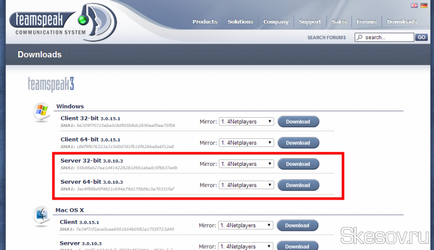
2) Вміст файлу разархивируем у зручний нам місце і заходимо в отриману папку. Для деякого спрощення першого запуску, натискаємо правою клавішею по файлу ts3server_win64.exe і вибираємо «Запуск від імені адміністратора».
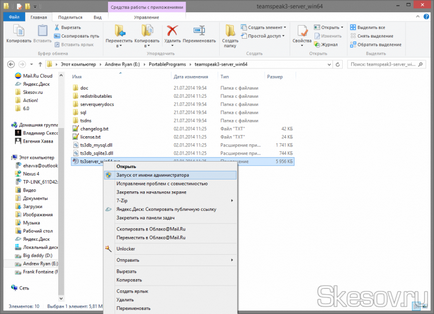
3) Якщо у вас включений стандартний Брандмауер Windows, то він повідомить що сервер намагається пробитися за його захист. Дозволяємо доступ.
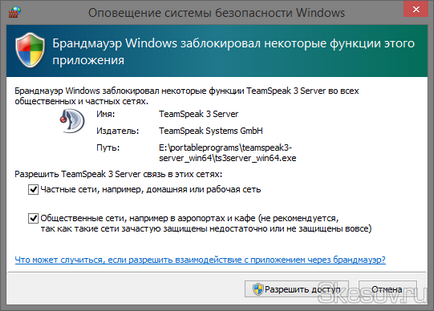
4) Чи з'явиться вікно, яке повідомить нам логін і пароль адміна, автоматично створеного сервером, а також ключ адміністратора сервера. Це вікно з'являється тільки один раз, під час першого запуску. Настійно рекомендую зберегти всі ці дані. Можна зробити скріншот або текстовий файл і зберегти його в папці сервера. На даному етапі копіюємо
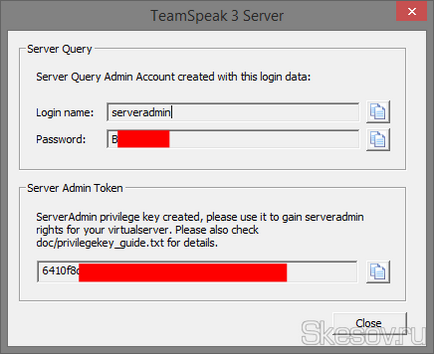
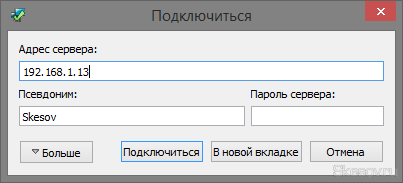
6) У відповідь сервер запросить ключ адміністратора сервера, вставляємо його і тиснемо ОК. Після чого ви отримаєте права адміна на сервері і зможете призначати нових адмінів, редагувати назву та опис сервера, створювати і редагувати канали.
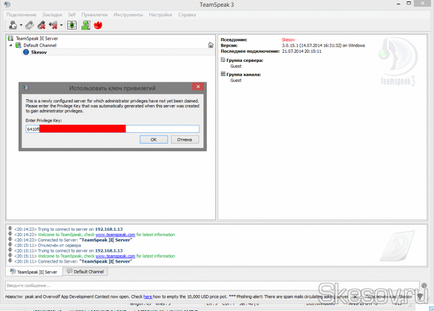
Дякуємо за увагу :)
Матеріал сайту Skesov.ru